
Как создать резервную копию iPhone без пароля тремя простыми и безопасными способами?

Резервное копирование данных iPhone крайне важно для защиты фотографий, сообщений, приложений и настроек. Однако этот процесс может быть затруднен, если устройство заблокировано или отключено, поскольку вы не сможете получить доступ к своим данным или запустить обычное резервное копирование.
В этой статье рассматриваются три практичных способа резервного копирования заблокированного или отключенного iPhone/iPad без пароля, включая варианты действий, когда iTunes не распознаёт устройство . Продолжайте читать, чтобы найти простые и эффективные решения для резервного копирования, которые подойдут именно вам.
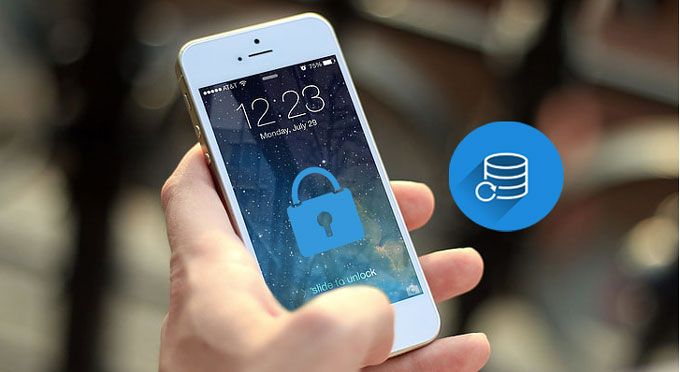
Обычно для резервного копирования данных iPhone требуется разблокировать устройство и ввести пароль. Однако в некоторых ситуациях резервное копирование данных iPhone можно выполнить без пароля, например:
Если доверенного компьютера нет или устройство никогда не синхронизировалось, возможно, вам придется сначала разблокировать iPhone, прежде чем выполнять резервное копирование.
Если ваш iPhone ранее был подключен к компьютеру и отмечен как доверенное устройство, вы можете использовать Coolmuster iOS Assistant для резервного копирования данных с iPhone без пароля. Этот надежный и мощный инструмент помогает пользователям безопасно и легко создавать резервные копии практически всех данных с iPhone на ПК/ Mac , включая фотографии, видео, музыку, заметки, текстовые сообщения, контакты и многое другое. Просто подключите iPhone к ранее доверенному компьютеру, чтобы получить свободный доступ к файлам на заблокированном iPhone и создать на них резервные копии.
Что может сделать для вас Coolmuster iOS Assistant?
Загрузите необходимую версию и давайте посмотрим, как создать резервную копию iPhone без пароля или с разбитым экраном.
Как создать резервную копию iPhone, если он не разблокируется? Вот шаги:
01. После установки iOS Assistant на доверенный компьютер подключите iPhone к нему с помощью USB-кабеля. Программа автоматически обнаружит заблокированный iPhone, и вы увидите основной интерфейс, как показано ниже.

Примечание: Чтобы ваш заблокированный iPhone был обнаружен Ассистентом iOS , убедитесь, что вы используете компьютер, которому ваш iPhone ранее был доверен. В противном случае программа не сможет распознать ваш заблокированный iPhone.
02 Перейдите в «Super Toolkit» > «iTunes Backup & Restore» > нажмите «Резервное копирование» > выберите место для хранения резервных копий > нажмите «ОК», чтобы создать резервную копию вашего iPhone за один раз.

Или вы можете перейти к нужному типу файла > просмотреть и выбрать конкретные файлы, резервную копию которых вы хотите создать > нажать кнопку «Экспорт», чтобы создать резервную копию вашего iPhone на ПК без пароля.

Видеоурок:
Если ваш iPhone заблокирован, вы всё равно можете создать резервную копию через iTunes, хотя это работает только при определённых условиях. Если вы ранее синхронизировали свой iPhone с доверенным компьютером, iTunes может распознать ваше устройство и разрешить создать резервную копию без ввода пароля. Имейте в виду, что этот метод работает только в том случае, если вы не перезагружали iPhone с момента последней синхронизации.
Вот как создать резервную копию заблокированного iPhone с помощью iTunes:
Шаг 1: Запустите программу iTunes на вашем ПК или ноутбуке.
Шаг 2: Подключите заблокированный iPhone к компьютеру с помощью USB-кабеля. iTunes начнёт синхронизацию с устройством. ( iPhone не отображается в iTunes ?)
Шаг 3: Нажмите на значок устройства в левом верхнем углу. Перейдите в раздел «Обзор», выберите «Этот компьютер» и нажмите «Создать резервную копию сейчас».

Всего через несколько секунд резервная копия вашего iPhone будет создана на компьютере, и вы сможете восстановить её позже. Этот процесс доступен только в Windows . Давайте теперь рассмотрим, как это сделать на Mac .
Резервное копирование заблокированного iPhone на Mac аналогично резервному копированию на ПК Windows . Однако этот метод работает только в том случае, если вы ранее синхронизировали данные iPhone и создали резервную копию с помощью iTunes или Finder на этом Mac . Если вы это сделали, вы можете легко создать резервную копию устройства снова, выполнив следующие действия.
Вот как создать резервную копию заблокированного iPhone через Finder:
Шаг 1: Подключите iPhone к Mac с помощью USB-кабеля.
Шаг 2: Откройте Finder на Mac . В разделе «Местоположения» вы увидите список устройств. Выберите свой iPhone из списка, чтобы продолжить.
Шаг 3: В верхней части окна Finder вы увидите несколько вкладок. Нажмите «Основные».
Шаг 4: В разделе «Основные» вы увидите опцию «Создать резервную копию всех данных с iPhone на этом Mac ». Нажмите «Создать резервную копию сейчас», чтобы начать процесс резервного копирования.

Вот как создать резервную копию данных iPhone на Mac через Finder. Если ваш телефон заблокирован и вы не знаете, как к нему получить доступ, не волнуйтесь! У нас есть решение и для этого. Давайте разберёмся вместе.
Если ваш iPhone не удаётся открыть с помощью пароля, и устройство ещё не является доверенным ни на одном компьютере, вам может потребоваться разблокировать его перед резервным копированием данных. В этом случае iPhone Unlocker — очень полезный инструмент, который позволяет быстро разблокировать Touch ID или Face ID, разблокировать учётные записи Apple ID , удалить MDM (Mobile Device Management) и восстановить обычный режим работы устройства. В этом разделе мы рассмотрим, как разблокировать iPhone без пароля.
Вот как использовать iPhone Unlocker для разблокировки заблокированного/отключенного iPhone:
01. Откройте iPhone Unlocker и выберите режим «Разблокировка экрана с помощью кода доступа». Нажмите «Начать разблокировку», затем нажмите «Старт» и подключите iPhone к компьютеру с помощью USB-кабеля.

02. Переведите iPhone в режим восстановления (Recovery Mode) или режим DFU. Программа автоматически определит модель вашего устройства. Вы можете выбрать другое место хранения пакета прошивки и нажать «Загрузить», чтобы начать загрузку.

03. Нажмите «Разблокировать», чтобы продолжить. Внимательно прочтите запрос, введите «000000», чтобы подтвердить своё согласие на разблокировку устройства, и снова нажмите «Разблокировать».

04 Через несколько минут код доступа к экрану вашего iPhone будет успешно удален.

Резервное копирование iPhone без пароля несложно, особенно если устройство установило доверительные отношения с компьютером. Coolmuster iOS Assistant предлагает эффективное решение для выборочного резервного копирования, а iTunes/Finder — это официальный и надежный инструмент. Если устройство не установило доверительные отношения ни с одним компьютером, iPhone Unlocker поможет вам быстро разблокировать его. Эти инструменты — наилучшее решение для обеспечения безопасности ваших данных, будь то резервное копирование или разблокировка устройства.
Какой способ резервного копирования данных iPhone без пароля вы использовали? Поделитесь своим опытом в комментариях.
Статьи по теме:
4 способа исправить ошибку ввода пароля для разблокировки резервной копии iPhone
Как стереть данные с iPhone без пароля: 5 простых способов? (Пошаговое руководство)
[Без пароля] Как восстановить фотографии с заблокированного iPhone
Как создать резервную копию iPhone с разбитым экраном (4 возможных способа)





